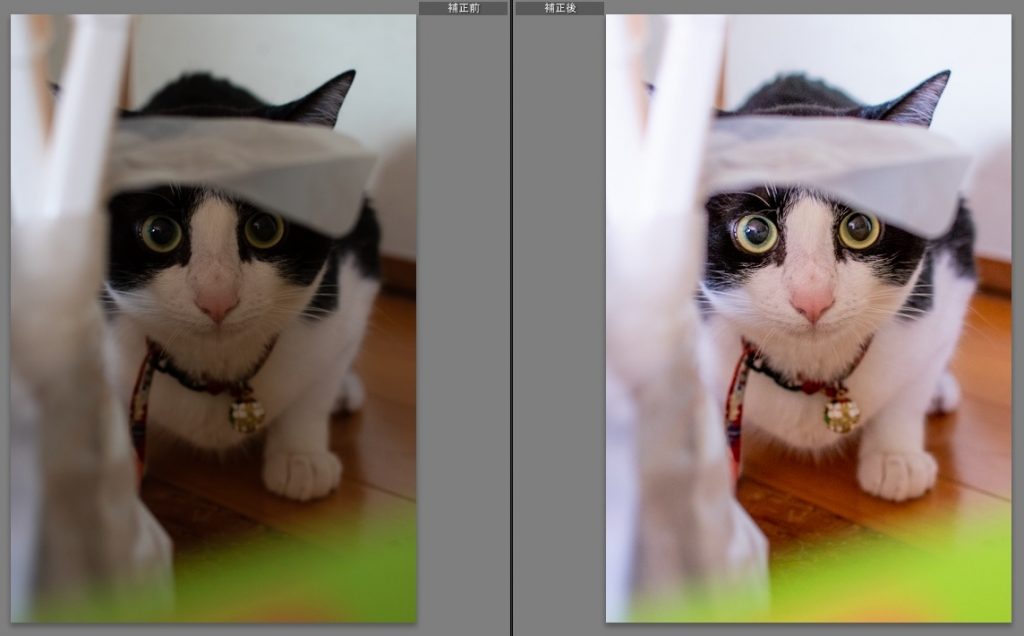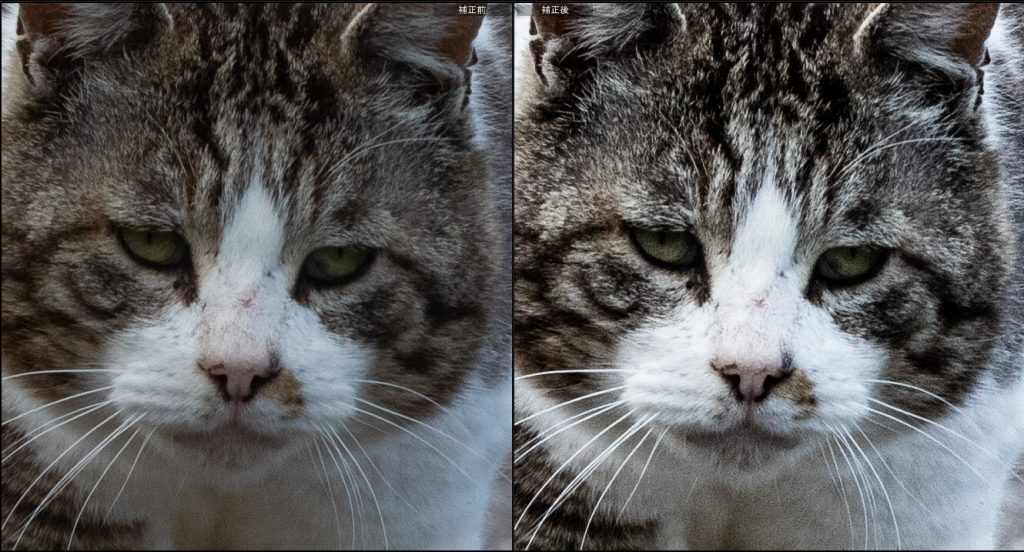トリミング(切り抜き)
まずは、トリミング(切り抜き)です。「あっ!」と思ってシャッターを切ったけど、後で見て、「何これ?」「何で撮ったんだっけ?」と思ってしまうような写真です。
この原因は、被写体が小さく写りすぎて写真の中に埋もれてしまい、一番撮りたかったものが分かりにくくなってしまったためです。肉眼で見ると、自分が見たいものにフォーカス(というか、ズーミング)されているために、気になりませんが、写真で見ると、全てがフラットに表現され、このようになってしまいます。
こんな時には、何を伝えたかったのか、分かりやすくするために、トリミング(切り抜き)を行います。
黒猫を見つけて、「あっ!」って感じで写真を撮ったので、黒猫の部分がアップになるようにトリミングをします。
今回は、分かり易いように極端な例を出しています。通常ではこれくらいトリミングをしてしまうと、画像が劣化してしまうので、やりすぎは禁物です。あと、主体をアップしすぎて、なぜこの場所で撮ったのか分からなくなってしまわないようにします。(今回は、分かり易いように、かなりアップにしています)
ただ、子ども写真の場合、シャッターを切る直前にピースをして、その手がはみ出す場合もあるので、若干広めにフレーミングする方が安全です。プリントする際に、隅っこが切れる場合もあるので、どこまでフレーミングするのがいいのか、確認しておきます。
角度調整
次は、角度調整です。インスタ映えを狙って、わざと斜めに撮る方もいますが、残念ながら学校写真だとほとんどのケースで、単なる失敗写真にしか見えないことが多いです。
わざと斜めにするのは、非日常感を出したり、動きを表現したりするときにはいいかも知れませんが、撮った写真の多くが斜めになっていると、ただたんにカメラの持ち方が雑なだけ、といった印象を与えてしまいます。
画面の中で、水平、或いは垂直を捜します。そして、それに合わせて、角度を整えます。上記の写真だと、ブロック塀の垂直の部分と、道路の感じです。これを違和感のない角度に調整します。
ネコを撮るときって、地面すれすれの低い位置から撮ることも多いので、曲がっちゃうことも多いですよね。小さい子どもの場合同じで、低い位置から撮ることが多いです。横着せずに、座るなど姿勢を低くして撮るのがいいかと思います。
私も含めてですが、多くの方はカメラを構える時、まっすぐのつもりでも、若干傾いていることがあります。たぶん、持ち方の癖ですね。これを防止するためにも、ファインダー内や液晶画面にグリッドを表示するのがおすすめです。
明るさ調整
明るさはカメラが調整してくれるので、あまり気にする方はいないかも知れません。でも、カメラが調整するのは、写真全体としての明るさです。
でも、私たちが期待しているのは、被写体の明るさが適正であること。例えば子どもの表情を抑えたい時には、子どもの顔の明るさが適正(適正露出)であること。通常は、若干(+2/3)くら明るく露出補正しまます。
背景や洋服、被写体の明るさなどに応じて、露出補正を毎回調整するのが、撮影現場では普通なのですが、ちょっと失敗した時や、厳密な調整を行う時などに行います。
ピント調整
以下のような写真で効果的ですが、やりすぎ禁物です。
・ピントが甘い
・絞りが甘い(もっと絞りを上げておくべきだった)
・被写体ぶれ
・手振れ
・レンズの解像度不足
・測距点の位置が違う
・ノイズ軽減の影響で、エッジがぼやっとした
頭の中では、くっきり、シャープなイメージなのに、写真で見るとなんだかぼやっとしている。こんな時に使えるテクニックです。
基本的には、シャープネスを上げる方法です。コントラスト、テクスチャ、明瞭度も一緒に上げることもあります。全体にかけてしまうと、被写体などの背景なども目立ちすぎてしまうので、やりすぎには注意です。品質を下げてしまう恐れもあるので、非常用と考えておきましょう。
最後に
いかがでしたか?今回の件は、実は書くのを躊躇しました。なぜなら、カメラマンの撮った写真でも、こんなことをしないといけないの?と思われたら残念だと思ったからです。
でも、現実的には何百枚、時には何千枚と撮影していく中で、必ずしもいい条件で撮れる写真ばかりではありません。「なぜ、うちの子だけ写真がないの?」とならないために、今回のような努力をして、写真を販売していることを知っていただけたらと思い、書くことにしました。
また、撮影時には、いい写真!と思っていたものであっても、後でパソコンの大きな画面で見るとイメージと違う・・・といった場合の救済措置として参考にして頂けるといいかと思います。